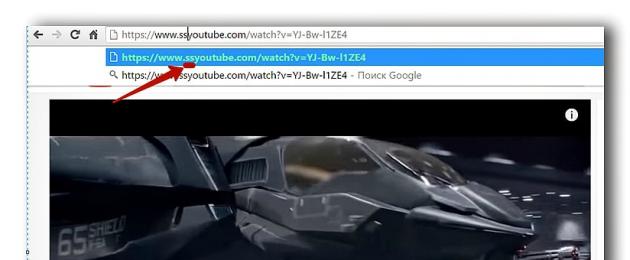Admin Комментариев нет
Как скачать видео с ютуба на компьтер? Как скачать видео с ютуба на планшет или телефон с помощью программ? Или без программ просто скачивать видео с YouTube через яндекс браузер.
Всем привет!
YouTube сейчас самый популярный видео хостинг Во всем мире, Россию также не обошел стороной.
Нет ничего удивительного, то что, каждый год желающих узнать, как можно скачивать видео канала ютуба на компьютер год от года не уменьшается а только растет.
Многие идут еще дальше), не хотят ждать пока придут домой и смогут посмотреть дома.
Думают, как закачать с ютуба видео на телефон или планшет?
Кроме этого так же ниже смотрите, как это сделать через яндекс браузер.
Ну что поехали?)
Начнем учиться делать это с помощью простых и доступных программ.
Как скачать видео с ютуба на компьютер
Делаем это через программу Savefrom
Идете в ютюб, находите ролик, который вам нужно скачать, добавляете «ss» к ссылке видеоролика, это у вас будет выглядеть так.

Нажимаете «Enter.» Вас автоматически перекидывает к странице с программой savefrom.
Вам нужно будет ее установить.

Если установили программу, вы сможете качать видюху с ютюба на комп.
На очереди другая прога
savedeo
.
Заходите на сайт: savedeo.com.
![]()
Вам надо копировать ссылку интересующего вас ролика, вставляете, нажимаете «download.»
Далее вам надо выбрать то качество фильма, которое вам нужно, и скачиваете к себе на ноутбук.
Также можно использовать прогу: youtubebyclick .
Идете на сайт: www.youtubebyclick.com/ru

Жмете на кнопку скачать, затем распаковывайте и затем уже можете пользоваться.
Функционал программы для наших целей выглядит так.

Выбираете ролик, который вы хотите закачать, заходите в программу, нажимаете вставить урл, выбираете качество и скачиваете на ПК.
Думаю, как качать видео на компьютер с помощью программ мы разобрались.
Давайте рассмотрим другие способы.
Начнем с как скачать видео с ютуба на компьютер через яндекс браузер.
Скачиваем на компьютер через яндекс браузер
С видеохостинга можно скачивать также при помощи установки расширения через яндекс браузер или другие браузеры. Для этого мы снова обратимся к программе: savefrom.
Только теперь мы не будем скачивать ее, а установим ее как расширение в яндекс браузер.
Будем это делать помощью savefrom
1. Нажимаете настройки яндекса браузера.
2. Дополнения.
Спускаетесь в самый низ страницы.
Выбираете. Каталог дополнений яндекс браузера.

1. В поисковую строку вбейте savefrom и нажмите поиск.
2. Появиться программа, которую вам нужно установить в браузер.

Все можете качать видюхи с качеством видео 720 или 1080.
А что делать, если вы на работе, улице, короче не дома, нашли что нибудь интересное и хотите себе закачать на телефон или планшет?
Далее мы рассмотрим: как скачать видео с ютуба на телефон или планшет, на любое устройство работающее на андроид.
Скачать на телефон или планшет
Для закачки на телефон или планшет, вообщем любое устройство работающее на андроид нам понадобиться приложение: TubeMate YouTube.
Где найти это приложение?
Заходите в «play market» нажимаете приложения, вбиваете «Download Vidro HD» устанавливаете эту программу.
Теперь при просмотре YouTube, вы можете его скачивать на телефон или планшет.
Видео будет скачиваться вам на карту памяти, но вы можете это изменить в настройках.
На этом все. Теперь вы умеете скачивать видео на, телефон, планшет, через яндекс браузер подошла к концу.
Современные веб-обозреватели уже давно перестали быть простыми программами для просмотра веб страниц. С их помощью пользователи смотрят видео, слушают музыку, играют в видеоигры, совершают покупки и так далее. В этот список часто хочется добавить и загрузку файлов. Понравился просмотренный на YouTube ролик – сохранили на свой диск, и можете быть уверены, что его не удалят или не запретят в вашем регионе. По умолчанию в обозревателях подобной функции нет, зато ее можно подключить с помощью специальных расширения. В данной статье рассматриваются плагины Video DownloadHelper и FVD Video Downloader для Яндекс браузера.
DownloadHelper – расширение, разработанное для интернет-обозревателя Google Chrome . С его помощью пользователи получают возможность загружать музыку и видео прямо из социальных сетей и хостингов, таких как YouTube.
FVD Video Downloader – адд-он для Opera. Он добавляет удобную кнопку «Скачать» под каждым онлайн-проигрывателем. Благодаря ей пользователи могут в пару кликов загрузить понравившийся ролик или фильм без необходимости искать его в сети.

Несмотря на то, что оба описанных выше дополнения разработаны для других программ, они работают и с интерфейсом браузера от Яндекс. Дело в том, что все эти 3 обозревателя созданы на одном и том же движке Blink, что делает их функциональной очень похожей и позволяет работать с одними и теми же аддонами.
Установка Download Helper
К сожалению, в стандартном каталоге дополнений Yandex этого расширения нет. Однако пользователи могут воспользоваться интернет-магазином от Google, чтобы установить и подключить нужный плагин . Если вы не знаете, как это сделать, следуйте представленной инструкции:
Альтернативный способ установки – перейти на официальный сайт разработчика продукта по ссылке http://www.downloadhelper.net/ . Кликните по кнопке «Install» и на открывшейся странице выберите версию для Chrome. После этого вы попадете в каталог Гугл и сможете точно так же установить адд-он.

После успешной инсталляции на панели инструментов вашего обозревателя Yandex появится специальный значок. Когда вы начнете смотреть видео, оно будет кешироваться на ваш жесткий диск, а значок загорится цветом. Вы можете щелкнуть по нему и выбрать пункт «Download». Укажите разрешение, в котором хотите сохранить видеофайл – и запись из кеша будет импортирована в обычный файл.
FVD Video
Этот плагин можно найти в стандартном каталоге Yandex и установить его как обычное расширения для обозревателя. Если вы никогда раньше не пользовались менеджером расширения, следуйте инструкции:

После установки под видеоплеерами на сайтах появится кнопка «Download», с помощью которой вы сможете сохранить файл прямо на свой жесткий диск.
Статья была полезна?
Довольно часто мы находим интересные видеоролики, которые хочется скачать. Кому-то они нужны для творческих начинаний, кому-то для работы или учебы, а кто-то сохраняет видео в развлекательных целях. Сайтов, на которых располагается видеоконтент, много, и почти всегда у них отсутствует возможность свободного скачивания.
На помощь в этих случаях приходят различные расширения, добавляющие кнопку «Скачать » там, где это технически возможно. В Яндекс.Браузер можно установить несколько таких расширений, чтобы без труда сохранять на свой ПК любые видео.
Многие сайты не предоставляют возможности скачивать видео, по этой причине очень популярны дополнения-загрузчики. В первую очередь они различаются между собой по списку сайтов, с которых поддерживается скачивание. Так, одни расширения работают только с одним источником, а другие умеют скачивать с большого количества ресурсов.
Пользователи Яндекс.Браузера могут устанавливать любые дополнения для скачивания видео, основываясь на своих потребностях. Ниже представлены самые удобные программные решения для скачивания видео с разных сайтов в интернете.
VkOpt
Проверенное и зарекомендовавшее себя расширение, предназначенное, правда, всего для одного сайта - ВКонтакте. Функция скачивания видео добавляет справа от роликов кнопку скачивания, нажав на которую, можно выбрать качество от низкого до максимального. Этим возможности VkOpt не ограничиваются, что обязательно понравится каждому, кто проводит в ВК много времени.

Savefrom.net
Это расширение просто обожают люди, часто скачивающие из интернета, в особенности с крупнейших хостингов и из социальных сетей. Оно позволяет скачивать видео с ВКонтакте, YouTube, Vimeo, Instagram, Одноклассники и многих других сайтов. На самые популярные ресурсы добавляется соответствующая кнопка под стиль сайта, и, где это возможно, присутствует выбор качества видео.
Всего поддерживается более 40 сайтов, включая отечественные и зарубежные источники. Даже если на сайте с видео нет кнопки «Скачать », то можно сделать это вручную, указав ссылку на видео.

Video DownloadHelper
Отличный вариант тех пользователей, кто собирается качать видео отовсюду. Дополнение поддерживает огромный список веб-ресурсов (более 550), откуда можно осуществлять загрузки: сюда входят как и российские сервисы и соцсети, так и малоизвестные сайты со всего мира. Но главным достоинством Video DownloadHelper является возможность скачивать потоковое видео , чего не умеют делать многие другие загрузчики.

Каждое из вышеперечисленных расширений подойдет для пользователей с разными потребностями. Активным пользователям ВКонтакте будет достаточно VkOpt, любителям социальных сетей и наиболее популярных видеохостингов интернета подойдет Savefrom.net, а тем, кто нацелен на обычное и потоковое скачивание с зарубежных сайтов, и в то же время не забывает об отечественных веб-ресурсах, пригодится Video DownloadHelper.
С помощью веб-обозревателей можно не только просматривать сайты, но и использовать их в качестве мощных загрузчиков любого контента. Например, через Яндекс.Браузер можно легко скачивать видео и аудио из социальных сетей и хостингов вроде YouTube, используя специальные расширения.
Video DownloadHelper (или просто DownloadHelper) представляет собой дополнение, созданное для Google Chrome и свободно устанавливающееся в Яндекс.Браузер. После установки пользователь может скачивать видео с различных сайтов, как русскоязычных, так и зарубежных. Отличается это расширение от всех остальных тем, что оно умеет скачивать потоковое аудио и видео - этим не могут похвастаться никакие другие браузерные загрузчики.
Это расширение устанавливается точно так же, как и любое другое. Его возможности позволяют скачивать не только из крупнейших социальных сетей и видеохостингов, но и с других сайтов, где имеется мультимедийный контент. Вопреки своему названию, дополнение умеет скачивать не только видео, а еще и музыку.
К сожалению, для браузеров на движке Chromium это дополнение не доработано так, как для Firefox, и находится в состоянии «beta». По этой причине многие пользователи жалуются на то, что DownloadHelper не скачивает контент с различных сайтов, заявленных как поддерживаемые, например, с YouTube. По умолчанию в настройках расширения включена опция «Ignore YouTube », но даже после ее отключения видео с этого сайта по-прежнему скачивается не у всех. Остается надеяться, что в будущем эти недоразумения будут исправлены разработчиками.
Установка DownloadHelper

Использование DownloadHelper
Скачивание видео

Современные веб-обозреватели уже давно перестали быть простыми программами для просмотра веб страниц. С их помощью пользователи смотрят видео, слушают музыку, играют в видеоигры, совершают покупки и так далее. В этот список часто хочется добавить и загрузку файлов. Понравился просмотренный на YouTube ролик – сохранили на свой диск, и можете быть уверены, что его не удалят или не запретят в вашем регионе. По умолчанию в обозревателях подобной функции нет, зато ее можно подключить с помощью специальных расширения. В данной статье рассматриваются плагины Video DownloadHelper и FVD Video Downloader для Яндекс браузера.
DownloadHelper – расширение, разработанное для интернет-обозревателя Google Chrome. С его помощью пользователи получают возможность загружать музыку и видео прямо из социальных сетей и хостингов, таких как YouTube.
FVD Video Downloader – адд-он для Opera. Он добавляет удобную кнопку «Скачать» под каждым онлайн-проигрывателем. Благодаря ей пользователи могут в пару кликов загрузить понравившийся ролик или фильм без необходимости искать его в сети.

Несмотря на то, что оба описанных выше дополнения разработаны для других программ, они работают и с интерфейсом браузера от Яндекс. Дело в том, что все эти 3 обозревателя созданы на одном и том же движке Blink, что делает их функциональной очень похожей и позволяет работать с одними и теми же аддонами.
Установка Download Helper
К сожалению, в стандартном каталоге дополнений Yandex этого расширения нет. Однако пользователи могут воспользоваться интернет-магазином от Google, чтобы установить и подключить нужный плагин. Если вы не знаете, как это сделать, следуйте представленной инструкции:
Альтернативный способ установки – перейти на официальный сайт разработчика продукта по ссылке http://www.downloadhelper.net/ . Кликните по кнопке «Install» и на открывшейся странице выберите версию для Chrome. После этого вы попадете в каталог Гугл и сможете точно так же установить адд-он.

После успешной инсталляции на панели инструментов вашего обозревателя Yandex появится специальный значок. Когда вы начнете смотреть видео, оно будет кешироваться на ваш жесткий диск, а значок загорится цветом. Вы можете щелкнуть по нему и выбрать пункт «Download». Укажите разрешение, в котором хотите сохранить видеофайл – и запись из кеша будет импортирована в обычный файл.
Удобнее всего для загрузки видеороликов использовать специальные расширения, которые добавляют кнопку «Скачать», либо иконку в виде стрелки рядом со ссылкой на видео.
Дополнения всегда можно найти в каталоге расширений Яндекса. Программы для загрузки видео можно найти и бесплатно скачать на официальном сайте разработчиков.
Общие сведения
Не на всех сайтах в открытом доступе можно свободно скачать представленный видеоролик. Чтобы загрузить видео на ПК потребуется установить специальную программу или активировать расширение. Их основное отличие заключается в том, с каких ресурсов при их помощи можно скачать видео в Яндекс браузере. Некоторые работают только с одним сайтом, а другие принимают все популярные социальные сети.
Из достоинств использования расширений для скачивания видео с Яндекс браузера стоит отметить:
- Возможность выбора сохраняемого формата файла.
- Самостоятельное управление качеством ролика (для уменьшения объёма можно понизить качество).
- Скачивание потокового видео.
- Отсутствие регистрации и дополнительной оплаты.
Ummy video downloader
Ummi video downloader – это бесплатная программа для компьютера, с помощью которой, можно скачивать видео и аудио с Яндекс браузера. Приложение работает только с сервисом Youtube.
Инструкция по работе с программой:
- Скачать и установить утилиту на устройство. Ссылка для скачивания
Обратите внимание, что во время установки утилиты вам будет предложено установить браузер и сервисы от яндекса. Если Яндекс.Браузер у вас уже установлен и сервисы вам не нужны рекомендуем снять все галочки в окне установщика.

- Далее после завершения установки запустить программу.
- Вставить ссылку на ролик в специальную строку.
- Выбрать формат и качество ролика.

- Нажать кнопку «Скачать», выбрать место сохранения ролика.

- Дождаться завершения процесса.
Особенностью программы является возможность загрузки не всего видеоролика, а отдельно звуковой дорожки в формате МР3. Эта функция будет особенно актуальна, если вместо музыкального видеоклипа вы захотите скачать только звуковую версию.

Для скачивания звуковой дорожки необходимо выбрать формат скачивания MP3
FVD video
Расширение FVD video downloader для Яндекс браузера позволяет скачивать фильмы любого качества со множества популярных сайтов, в том числе на сервисе Ютуб.
Найти дополнение можно в каталоге расширений или по ссылке

После установки плагина он начинает работу в автоматическом режиме. Если на странице просматриваемого сайта имеется ролик, который можно сохранить, стрелочка плагина меняет свой цвет на синий. Если на неё нажать, произойдет автоматическая загрузка. Для закачки доступны следующие форматы: HD ; FLV ; mp4 ; AVI .
Файл сохраняется в папку, отмеченную пользователем, или по умолчанию.
Savefrom. net
Расширение Savefrom. net предоставляется бесплатно из каталога дополнений Яндекс браузера.

После включения плагина, под каждым роликом, размещённом на популярных порталах, появится зелёная кнопка с надписью: «Скачать». Чтобы скачать видео с Ютуба или другого сервиса достаточно нажать на кнопку и выбрать необходимый формат.

Если под видеофайлом нет кнопки «Скачать», его можно загрузить принудительно, вставив ссылку на видео на домашней странице расширения.

В настоящее время Savefrom. net работает более чем с 40 популярными хостингами. Ссылка для скачивания дополнения:
Skyload для Яндекс браузера
С помощью расширения Skyload для Яндекс браузера можно скачивать видео и музыку с самых посещаемых социальных сетей и других сервисов. Из преимуществ использования приложения стоит отметить:
- Простой и понятный интерфейс.
- Услуга мультизагрузки.
- Выбор размера и качества.
- Программа имеет встроенный плеер, что позволяет просмотреть видео перед его загрузкой.

Приложение предоставляется бесплатно для Яндекс браузера. Но имеется возможность оформить платную подписку, которая убирает рекламу из расширения. За 2 месяца использования потребуется заплатить около 140 рублей.
Дистрибутив расширения расположен по адресу:
Video downloadhelper
Загрузчик видео для Яндекс браузера Video DownloadHelper (или просто DownloadHelper) позволяет работать не только с обычными роликами, но и скачивать потоковое видео, что часто бывает необходимо пользователям.
Расширение предоставляется абсолютно бесплатно, и доступно для скачивания в официальном магазине приложений Chrome
Дополнение DownloadHelper не создано для работы с браузерами, использующими движок Chromium, поэтому в некоторых случаях могут возникать проблемы при закачке. Следует это учитывать, при выборе расширения.
Установка DownloadHelper
Процесс установки Video DownloadHelper для Яндекс браузера проходит в несколько шагов:
- Переход по ссылке в магазин приложений
- Установка расширения.
- Согласие на просмотр и управление личными данными.
- Процесс установки завершается соответствующим заявлением, и появлением значка в верхней панели браузера.
Использование DownloadHelper
После окончания установки пользователю необходимо перезапустить браузер, чтобы получить возможность скачивать видео с YouTube и других сайтов. Чтобы загрузить ролик на устройство необходимо перейти на нужный сервис, нажать значок расширения и выбрать необходимый формат и качество. Куда сохраняется файл пользователь выбирает самостоятельно.

С каких сайтов можно скачивать
Каталог сайтов, с которыми работает дополнение можно посмотреть из настроек расширения. Для этого нужно щёлкнуть по значку DownloadHelper, нажать на символ «стрелочки», и выбрать лист. Расширение записывает видеофайлы со множества сайтов, в том числе, с таких популярных как Ютуб, Facebook, VK, Twitter.
Вышеперечисленные программы и расширения позволяют пользователям скачать видео на компьютер через Яндекс браузер всего за несколько минут. Чтобы выбрать подходящее приложение достаточно ознакомиться со всеми, и подобрать отвечающее нужным параметрам.
Итог
Всё-таки какую программу выбрать для скачивания видео в яндекс браузере?
Проведя тесты выше перечисленных программ мы пришли к выводу — для яндекс браузера лучше всего подходит расширение SaveFrom.net. И вот по каким причинам:
- Приложение легко устанавливается из магазина расширений
- Не конфликтует с антивирусом компьютера
- Удобен в использовании: стоит нажать на кнопку «скачать» возле нужного ролика
- Работает с основными видеохостингами соцсетями и сайтами
Какими программами пользуетесь вы при скачивании видеороликов? Напишите в комментариях.
В интернете каждый день мы встречаем огромное количество медиаконтента, который хочется сохранить на свой компьютер. К счастью, специальные инструменты для браузера Mozilla Firefox позволяют осуществить данную задачу. Одним из подобных инструментов является Flash Video Downloader.
Если вам потребовалось скачать видео на компьютер, которое возможно лишь просматривать на сайте онлайн, то данную задачу позволят осуществить специальные браузерные дополнения, расширяющие возможности браузера Mozilla Firefox. Одним из подобных дополнения и является Flash Video Downloader.
Как установить Flash Video Downloader для Mozilla Firefox?
Вы сможете загрузить Flash Video Downloader как сразу по ссылке в конце статьи, так и найти его самостоятельно через магазин дополнений.
Для этого в верхнем правом углу браузера щелкните по кнопке меню и в отобразившемся окошке откройте раздел «Дополнения» .

В правом верхнем углу отобразившегося окна в поисковую строку введите название нашего дополнения – Flash Video Downloader .

Первым же по списку отобразится искомое нами дополнение. Щелкните правее от него по кнопке «Установить», чтобы добавить его в Firefox.

Как только установка будет завершена, для корректной работы дополнения вам будет предложено выполнить перезапуск Firefox.

Как пользоваться Flash Video Downloader?
Несмотря на название, данное дополнение способно загружать не только flash-видео.
Взять тот же сайт Youtube, который уже давно перешел с Flash на HTML5. Открыв видеозапись, которую потребовалось скачать, в верхней области браузера появится иконка дополнения, по которой необходимо щелкнуть.

В первый раз на экране отобразится окно, предлагающее активировать рекламные предложения Flash Video Downloader. При необходимости, от данного заманчивого предложения вы сможете отказаться, щелкнув по кнопке «Disabled» .

Щелкнув по иконке еще раз, на экране развернется меню загрузки видео. Здесь вам потребуется определиться с форматом видео, а также с его качеством, от которого напрямую зависит размер загружаемого файла.

Наведя курсор мыши на подходящий файл, выберите отобразившуюся рядом с ним кнопку «Скачать» . Следом откроется проводник Windows, в котором необходимо указать место на компьютере, куда будет сохранена ваша видеозапись.

Flash Video Downloader прекрасное дополнение для комфортного скачивания видео из интернета. Данное дополнение легко справляется не только с YouTube-видео, но и многими другими сайтами, где ранее видеозаписи можно было проигрывать лишь через браузер в режиме онлайн.
С помощью веб-обозревателей можно не только просматривать сайты, но и использовать их в качестве мощных загрузчиков любого контента. Например, через Яндекс.Браузер можно легко скачивать видео и аудио из социальных сетей и хостингов вроде YouTube, используя специальные расширения.
Video DownloadHelper (или просто DownloadHelper) представляет собой дополнение, созданное для Google Chrome и свободно устанавливающееся в Яндекс.Браузер. После установки пользователь может скачивать видео с различных сайтов, как русскоязычных, так и зарубежных. Отличается это расширение от всех остальных тем, что оно умеет скачивать потоковое аудио и видео - этим не могут похвастаться никакие другие браузерные загрузчики.
Это расширение устанавливается точно так же, как и любое другое. Его возможности позволяют скачивать не только из крупнейших социальных сетей и видеохостингов, но и с других сайтов, где имеется мультимедийный контент. Вопреки своему названию, дополнение умеет скачивать не только видео, а еще и музыку.
К сожалению, для браузеров на движке Chromium это дополнение не доработано так, как для Firefox, и находится в состоянии «beta». По этой причине многие пользователи жалуются на то, что DownloadHelper не скачивает контент с различных сайтов, заявленных как поддерживаемые, например, с YouTube. По умолчанию в настройках расширения включена опция «Ignore YouTube », но даже после ее отключения видео с этого сайта по-прежнему скачивается не у всех. Остается надеяться, что в будущем эти недоразумения будут исправлены разработчиками.
Установка DownloadHelper